
Cuando estamos revisando nuestro trabajo, una vez editado el vídeo, quizá nos damos cuenta que alguno de los planos elegidos no era el más correcto. Es una cosa muy común que les sucede a los editores.
Tabla de contenidos
Cómo cambiar un plano en DaVinci
La función que te enseñaré a continuación es útil para cambiar un plano sin tener que desmontar toda la línea de tiempo o el proyecto, de esta forma, si una vez hemos montado el vídeo vemos algún plano que no termina de encajar, podremos sustituirlo sin problemas.
- Lo primero que haremos será seleccionar con un clic, el clip que queremos reemplazar en nuestra línea de tiempo.
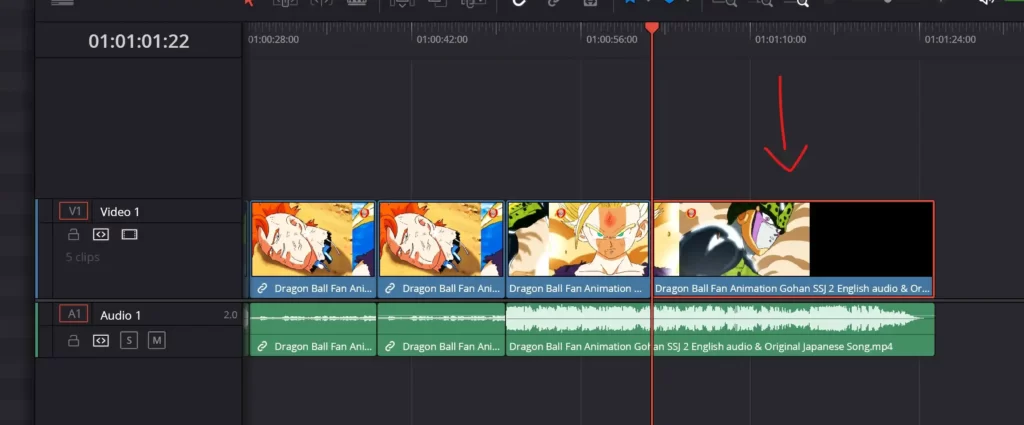
- Una vez que tenemos marcado el plano que queremos sustituir (se quedará marcado en color rojo) nos vamos a nuestro panel de medios y hacemos doble clic para que nos aparezca la vista previa.
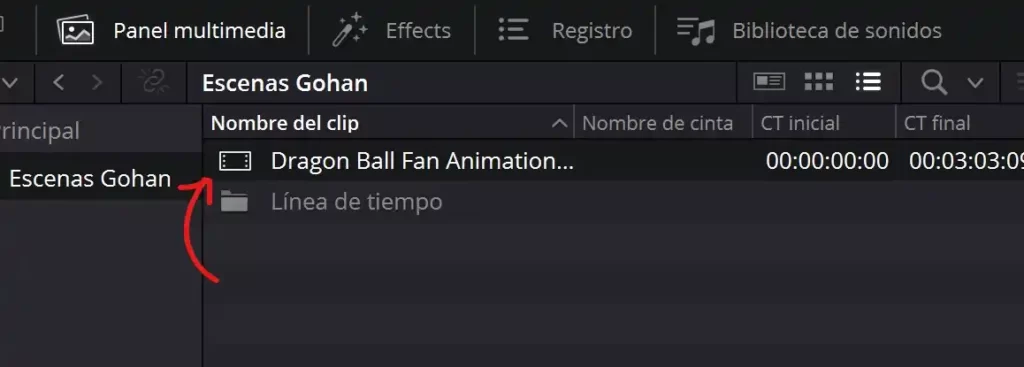
- Recuerda que para tener la función que te voy a mostrar, es necesario estar en el módulo Montaje.

- Una vez estamos en el módulo Montaje, pulsaremos el icono de Sobrescribir y propagar.

- Una vez realizada esta acción, veremos que el clip se ha reemplazado de forma correcta:

Esta acción es muy útil y además se puede combinar con las lecciones anteriores de cómo añadir un clip al final de la línea de tiempo o cómo añadir un clip.
CONSEJO: Puedes pulsar directamente la tecla F11 para hacer el reemplazo del clip en lugar de pulsar el icono.







